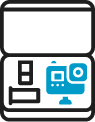Centro de asistencia de GoPro
Elija su categoría o busque respuestas
¿Primeros usuarios? No deje de consultar nuestra Guía de iniciación
PREGUNTAS FRECUENTES
Si ha adquirido el kit de inicio de Pixellot Action , debería tener un mástil/trípode de montaje versátil, que debería cubrir sus necesidades en la mayoría de las situaciones.
Vea nuestra guía de montaje para obtener instrucciones y aclaraciones sobre el uso de su equipo de montaje del kit de inicio.
También puede utilizar cualquier otro equipo de montaje pertinente. El equipo adecuado depende principalmente del tipo de local. Para una grabación ideal, es necesario:
- Coloca la cámara en un lugar suficientemente alto por encima de la altura del jugador
- Estar a una distancia que permita captar toda la cancha
Pautas para elegir el equipo de montaje adecuado:
- Si su lugar de celebración tiene una galería/plataforma/zona de asientos elevada, puede utilizar un mástil corto, un trípode o un brazo de fricción.
- Si vas a montar la cámara cerca de la línea de la cancha, o a nivel del campo, utiliza un soporte/mástil que pueda llegar a los 3 metros como mínimo.
En algunos casos se puede montar en una valla distante, un brazo de fricción puede ser una opción ideal
Necesitas usar la aplicación de escritorio Pixellot Uploader, con tu PC o MAC. Accede a tu cuenta y haz clic en la pestaña "uploader" para descargarla para Mac o PC. Para más detalles, visita las guías de vídeo de inicio y elige la sección "uploader".
Los usuarios de Mac, por favor, sean informados sobre el problema actual conocido. Esto se aborda en el "Uploader no se instala completamente en el ordenador Mac".
Se encuentra en la carpeta de descargas, según la configuración de su navegador. Si el tamaño del archivo es "cero", algo ha ido mal en la descarga, así que descárgalo de nuevo. Tras la instalación, el icono de Pixellot You Uploader se encuentra en el escritorio o en el menú/carpeta de aplicaciones.
Comprueba tu conexión a Internet abriendo una página del navegador. Espera al menos media hora y vuelve a comprobar si el problema persiste. Si todavía no hay progreso, y la conexión a Internet está disponible, cierre el cargador de Pixellot, vuelva a abrirlo e intente de nuevo la carga.
Puede haber varias razones para ello:
- La cámara está apagada -> encender la cámara
- Un problema con el cable de datos USB de la cámara -> intente utilizar otro cable
- La tarjeta de almacenamiento de la cámara (como la MicroSD) no está en la cámara -> inserte la tarjeta de memoria en la cámara
Comprueba que tienes conexión a Internet abriendo un navegador. Comprueba si tu ordenador puede haber entrado en modo de suspensión.
Si la conexión a Internet se restablece en 45 minutos, el proceso de carga se reanudará automáticamente; si transcurren más de 45 minutos sin conexión a Internet, tendrás que reiniciar la aplicación de carga.
Entra en la aplicación You Mobile. A continuación, pulsa el "menú hamburguesa" de la parte superior derecha y selecciona "MIS EQUIPOS". Ahora puedes utilizar el botón "AÑADIR MIEMBROS" para compartir un enlace con otras personas para que se unan a tu equipo.
Sí, puedes moverte. La aplicación móvil puede desconectarse y conectarse a la cámara según sea necesario, y eso no afecta a las actividades de grabación de la cámara. Si la cámara está grabando en ese momento, seguirá grabando aunque el dispositivo móvil se haya alejado de la cámara y/o la aplicación de la cámara móvil se haya desconectado.
Debe colocar la cámara de la siguiente manera:
- Lo más cerca posible de la línea media
- Más allá de la altura de la cabeza de los jugadores
- Tan cerca como sea posible donde la cámara vea toda la cancha, preferiblemente las 4 esquinas
- Un lugar seguro que no moleste ni sea un peligro para los demás, y que no se golpee
- Evite colocar la cámara en un lugar en el que reciba luz directa o luz solar que pueda perturbar o cegar la visión de la cámara
![]()
La cámara de acción debe estar fija durante la grabación y no se mueve. El seguimiento automático del balón lo realiza el software Pixellot, sobre el vídeo de juego cargado.
Algunas cámaras, como la cámara Yi 4K, tienen un ajuste de tamaño de archivo de grabación, que puede afectar al tiempo máximo de grabación simultánea. En el caso de la cámara Yi 4K, asegúrate de que el tamaño del archivo esté configurado en 4 GB (y no en MAX).
La cámara permanece fija durante la grabación y registra la vista panorámica del partido. Una vez terminada la grabación, subirá el partido a la plataforma en la nube de Pixellot You, que con su software de Inteligencia Artificial, generará los vídeos de producción automática & highlights.
Esto podría deberse a que algo está bloqueando una visión clara de la lente.
- Retire la película protectora del objetivo de la cámara
- Limpie el objetivo de la cámara con un paño de limpieza adecuado
Graba un breve vídeo para verificar que el problema se ha resuelto.
Sí, pero no mueva la cámara para un juego específico. Haz la grabación de inicio/parada desde la app de control de la cámara.
Cargar más
Equipo y preparativos
Si ha adquirido el kit de inicio de Pixellot Action , debería tener un mástil/trípode de montaje versátil, que debería cubrir sus necesidades en la mayoría de las situaciones.
Vea nuestra guía de montaje para obtener instrucciones y aclaraciones sobre el uso de su equipo de montaje del kit de inicio.
También puede utilizar cualquier otro equipo de montaje pertinente. El equipo adecuado depende principalmente del tipo de local. Para una grabación ideal, es necesario:
- Coloca la cámara en un lugar suficientemente alto por encima de la altura del jugador
- Estar a una distancia que permita captar toda la cancha
Pautas para elegir el equipo de montaje adecuado:
- Si su lugar de celebración tiene una galería/plataforma/zona de asientos elevada, puede utilizar un mástil corto, un trípode o un brazo de fricción.
- Si vas a montar la cámara cerca de la línea de la cancha, o a nivel del campo, utiliza un soporte/mástil que pueda llegar a los 3 metros como mínimo.
En algunos casos se puede montar en una valla distante, un brazo de fricción puede ser una opción ideal
Verifique que el paquete de baterías está cargado/encendido y compruebe/sustituya el cable.
A veces el cable de datos no carga la cámara.
A veces el cable de datos hace que la cámara se confunda como si estuviera conectada a un PC.
Al grabar, la cámara debe permanecer en una posición durante toda la partida y tener suficiente batería para durar una partida completa, o más, dependiendo de si estás en un torneo.
Sugerimos el siguiente equipo.
Enlaces a equipos recomendados
Trípode - OBLIGATORIO PARA FILMAR
Trípode alto/pesado
Brazo de agarre por fricción: para una colocación versátil en vallas, postes, sillas, etc.
Batería externa
Tarjetas SD
Para las cámaras GoPro, también necesitarás un lector USB SD, como:
En general, se necesitan los siguientes componentes
- Gran angular, cámara de acción 4K
- Tarjeta de almacenamiento para tu cámara, normalmente microSD
- Equipo de montaje adecuado para su lugar de trabajo
- Batería, para soportar unas horas de grabación
Asegúrese de haber colocado el adaptador correcto en la cámara. Compruebe también que ha colocado correctamente el adaptador en la batería.



Con la GoPro hero 7 o la GoPro hero 8, es mejor quitar la batería interna de la cámara cuando se utiliza una fuente de alimentación externa.
Esto también ayudará a que la cámara se caliente menos.
Algunos trípodes tienen una plataforma de montaje que debe desconectarse del trípode, tirando de una palanca específica.

Grabación
Sí, puedes moverte. La aplicación móvil puede desconectarse y conectarse a la cámara según sea necesario, y eso no afecta a las actividades de grabación de la cámara. Si la cámara está grabando en ese momento, seguirá grabando aunque el dispositivo móvil se haya alejado de la cámara y/o la aplicación de la cámara móvil se haya desconectado.
Debe colocar la cámara de la siguiente manera:
- Lo más cerca posible de la línea media
- Más allá de la altura de la cabeza de los jugadores
- Tan cerca como sea posible donde la cámara vea toda la cancha, preferiblemente las 4 esquinas
- Un lugar seguro que no moleste ni sea un peligro para los demás, y que no se golpee
- Evite colocar la cámara en un lugar en el que reciba luz directa o luz solar que pueda perturbar o cegar la visión de la cámara
![]()
![]()
![]()
La cámara de acción debe estar fija durante la grabación y no se mueve. El seguimiento automático del balón lo realiza el software Pixellot, sobre el vídeo de juego cargado.
Algunas cámaras, como la cámara Yi 4K, tienen un ajuste de tamaño de archivo de grabación, que puede afectar al tiempo máximo de grabación simultánea. En el caso de la cámara Yi 4K, asegúrate de que el tamaño del archivo esté configurado en 4 GB (y no en MAX).
La cámara permanece fija durante la grabación y registra la vista panorámica del partido. Una vez terminada la grabación, subirá el partido a la plataforma en la nube de Pixellot You, que con su software de Inteligencia Artificial, generará los vídeos de producción automática & highlights.
Esto podría deberse a que algo está bloqueando una visión clara de la lente.
- Retire la película protectora del objetivo de la cámara
- Limpie el objetivo de la cámara con un paño de limpieza adecuado
Graba un breve vídeo para verificar que el problema se ha resuelto.
Sí, pero no mueva la cámara para un juego específico. Haz la grabación de inicio/parada desde la app de control de la cámara.
El desenfoque de movimiento puede reducirse drásticamente, optimizando los ajustes de obturación/exposición de su cámara de acción. Específicamente para GoPro, consulta la sección de ajustes de la cámara en la guía de configuración y grabación.
Sí, esto es normal. Algunas cámaras apagan la pantalla, durante la grabación, para ahorrar energía. La cámara sigue grabando normalmente. Para ver el estado de la cámara en estos casos, lo mejor es utilizar la aplicación móvil de la cámara.
Algunas soluciones opcionales para explorar:
- Es posible que tenga que acercarse a la cámara para que el dispositivo móvil pueda conectarse a la red WiFi de la cámara. En algunos casos, es posible que tenga que desconectarse de la conexión WiFi actual, para que el dispositivo móvil se conecte a la cámara
- La cámara puede estar apagada - compruebe si está encendida viendo el LED de estado de la cámara (si la cámara se ha apagado, puede ser porque su batería está baja)
- Si has actualizado recientemente el sistema operativo de tu dispositivo móvil, es posible que tengas que actualizar la aplicación móvil de la cámara. En algunos casos, es posible que tengas que desinstalar y volver a instalar la aplicación móvil de la cámara
- Es posible que tenga que entrar en la configuración WiFi de su dispositivo, olvidarse de la red del hotspot de la cámara y volver a conectarse a la red de la cámara
Específicamente para la aplicación móvil Yi y iOS 13:
- Siga las instrucciones de este vídeo para configurarlo
- Después de instalar la aplicación, asegúrese de confiar en el proveedor de Yi, en la configuración General -> Perfiles
- Asegúrate de conceder los servicios de localización a la aplicación (se te pedirá en la primera prueba que te conectes a la cámara)
Utilice la aplicación móvil de la cámara para supervisar la grabación, la batería y el tiempo de grabación restante. verifique que la cámara ve correctamente la pista y que no se ha movido.
- Intenta inclinar la cámara un poco / cambiar el ángulo, donde todavía se ve la cancha. Cambie manualmente los ajustes de exposición de la cámara para que sea un poco más oscura. Considere una ubicación de montaje diferente.
- Asegúrate de que la configuración de vídeo de tu cámara es la correcta para tu región: NTSC (30FPS) para Estados Unidos, PAL (25FPS) para Europa.
Para ello, tendrás que mejorar el control remoto de la cámara, utilizando la aplicación móvil de la cámara. Instala la aplicación móvil de la cámara (prepárala en casa) y utilízala para ver y grabar en directo.
No necesitas una conexión a Internet WiFi para grabar, sin embargo, la comunicación entre la cámara y la app móvil de la cámara se realiza a través de WiFi. Para ello necesitas tener el WiFi activado en tu dispositivo móvil que tenga instalada la app de la cámara, y el WiFi debe estar activado en la cámara (normalmente es lo que viene por defecto).
Carga de vídeos
Necesitas usar la aplicación de escritorio Pixellot Uploader, con tu PC o MAC. Accede a tu cuenta y haz clic en la pestaña "uploader" para descargarla para Mac o PC. Para más detalles, visita las guías de vídeo de inicio y elige la sección "uploader".
Los usuarios de Mac, por favor, sean informados sobre el problema actual conocido. Esto se aborda en el "Uploader no se instala completamente en el ordenador Mac".
Se encuentra en la carpeta de descargas, según la configuración de su navegador. Si el tamaño del archivo es "cero", algo ha ido mal en la descarga, así que descárgalo de nuevo. Tras la instalación, el icono de Pixellot You Uploader se encuentra en el escritorio o en el menú/carpeta de aplicaciones.
Comprueba tu conexión a Internet abriendo una página del navegador. Espera al menos media hora y vuelve a comprobar si el problema persiste. Si todavía no hay progreso, y la conexión a Internet está disponible, cierre el cargador de Pixellot, vuelva a abrirlo e intente de nuevo la carga.
Puede haber varias razones para ello:
- La cámara está apagada -> encender la cámara
- Un problema con el cable de datos USB de la cámara -> intente utilizar otro cable
- La tarjeta de almacenamiento de la cámara (como la MicroSD) no está en la cámara -> inserte la tarjeta de memoria en la cámara
Comprueba que tienes conexión a Internet abriendo un navegador. Comprueba si tu ordenador puede haber entrado en modo de suspensión.
Si la conexión a Internet se restablece en 45 minutos, el proceso de carga se reanudará automáticamente; si transcurren más de 45 minutos sin conexión a Internet, tendrás que reiniciar la aplicación de carga.
No necesitas una conexión a Internet WiFi para grabar, sin embargo, la comunicación entre la cámara y la app móvil de la cámara se realiza a través de WiFi. Para ello necesitas tener el WiFi activado en tu dispositivo móvil que tenga instalada la app de la cámara, y el WiFi debe estar activado en la cámara (normalmente es lo que viene por defecto).


Asegúrate de lo siguiente:
- Te has registrado en Pixellot You y tienes las credenciales de tu cuenta contigo
- Tener acceso a Internet desde su PC/MAC
- Ha utilizado sus credenciales correctas, si es necesario, utilice la opción de restablecer la contraseña
- Si ha recibido una notificación de que su paquete de suscripción se ha agotado, inicie sesión en su cuenta en www.you.pixellot.tv y gestione su suscripción
Ver y compartir
Entra en la aplicación You Mobile. A continuación, pulsa el "menú hamburguesa" de la parte superior derecha y selecciona "MIS EQUIPOS". Ahora puedes utilizar el botón "AÑADIR MIEMBROS" para compartir un enlace con otras personas para que se unan a tu equipo.
Puedes compartir vídeos de dos maneras principales:
- Desde la aplicación, ve al vídeo específico de tu partido, los momentos destacados, los clips, y utiliza la opción de compartir en el menú de funciones. Esto generará un enlace que podrás enviar para compartir tu vídeo.
- Desde el reproductor web, también puedes utilizar la función de compartir y compartir el vídeo
- También puedes reenviar un enlace de vídeo que hayas recibido a otras personas, y podrán verlo en la web
Sí, abre el enlace del vídeo que has recibido en un navegador, y se abrirá una vista web del vídeo.
Descargue la aplicación Pixellot You Mobile e instálela en su dispositivo móvil, abra la aplicación móvil, seleccione el juego para el que desea crear un clip, visualice el juego en pantalla completa inclinando la pantalla y recorte utilizando el icono de las "tijeras".